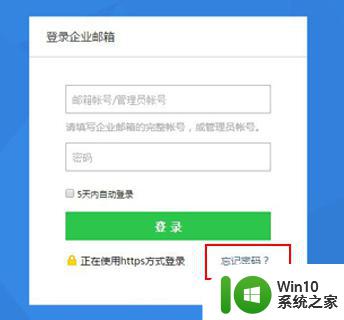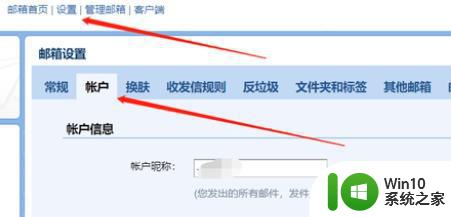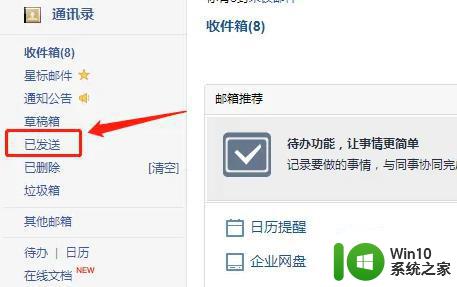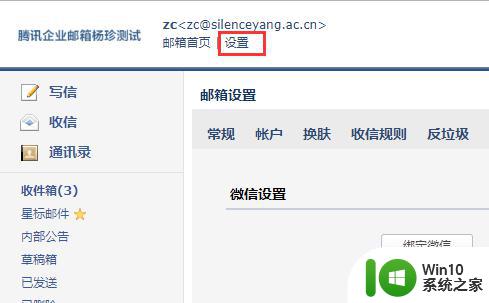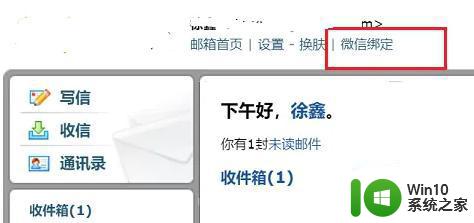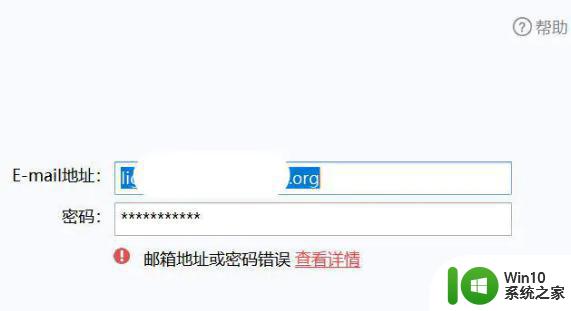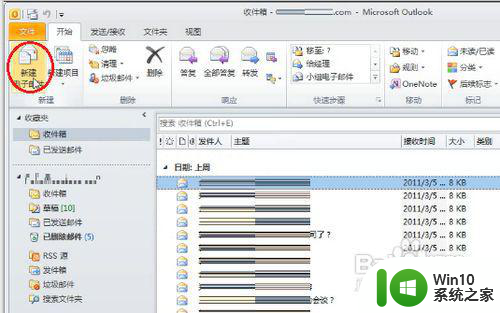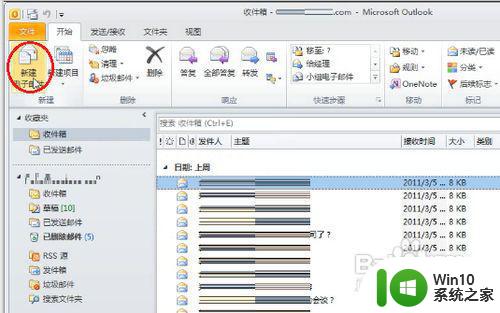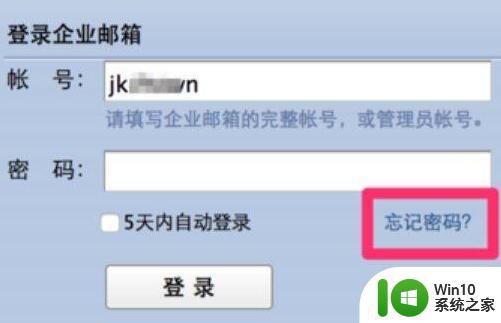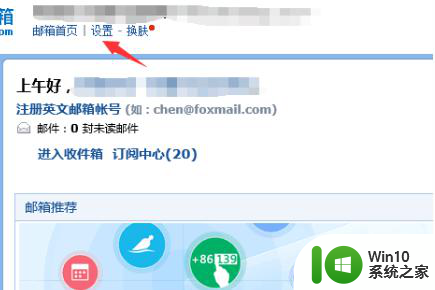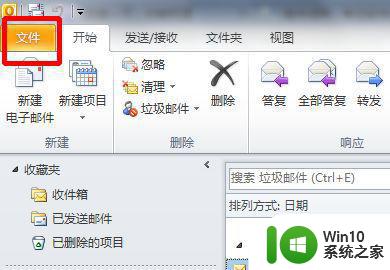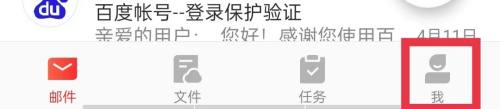腾讯企业邮箱设置签名的步骤 腾讯企业邮箱的个性签名如何设置
更新时间:2023-02-03 16:46:07作者:cblsl
许多人都喜欢使用腾讯企业邮箱来收发邮件,一些追求个性化的用户,想要给腾讯企业邮箱设置个性签名,但是却不知道要如何设置,如果你也喜欢的话,那就跟着小编一起来学习一下腾讯企业邮箱的个性签名如何设置,喜欢的可以跟着小编一起来看看。
具体方法如下:
1、首先打开腾讯游戏,然后在右上角“登录”账号。

2、登录后,点击顶部“设置”按钮。
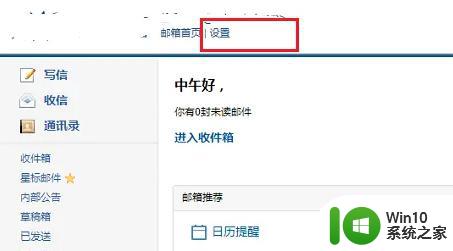
3、接着下滑菜单,找到个性签名,点击“添加个性签名”
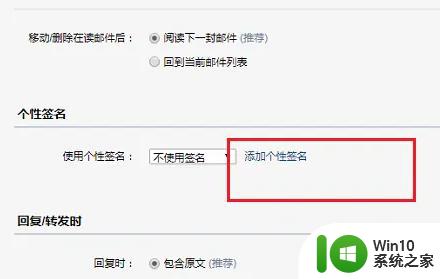
4、最后输入想要的签名,并点击“保存”就可以完成签名设置了。
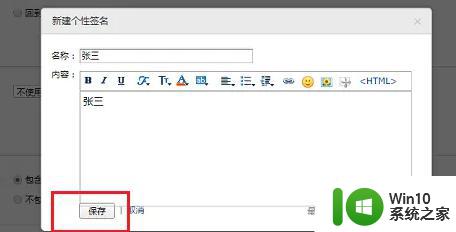
关于腾讯企业邮箱的个性签名的详细设置方法就给大家介绍到这里了,如果你也喜欢的话,可以学习上面的方法来进行设置。